Trasferimento facile di Windows 11 - Migrazione dell'app EaseUS Todo PCTrans
Pubblicato: 2022-07-30Trasferimento facile di Windows 11 non disponibile. Cosa fare? Le unità del tuo computer stanno esaurendo lo spazio di archiviazione? Vuoi liberare spazio trasferendo e organizzando i file tra le unità? Quindi devi provare il software EaseUS Todo PCTrans. Sì!, quello che hai sentito è giusto. EaseUS ha uno strumento noto come App Migration che ti aiuta a trasferire dati, file e programmi tra le unità.
Interessato a sapere cos'è questo EaseUS Todo PCTrans e come ti aiuta a uscire da questi problemi di archiviazione? Quindi esamina questo articolo per conoscere i dettagli completi sulla funzionalità di migrazione dell'app e su come funziona.
Sommario
EaseUS Todo PCTrans
EaseUS Todo PCTrans è un software avanzato della famiglia di EaseUS. Questo software ti aiuta a trasferire tutto da un PC a un altro PC senza perdere alcun dato. Garantisce il trasferimento sicuro e protetto al 100% di dati, file e programmi/applicazioni. Inoltre, la sua versione base è disponibile gratuitamente. Poiché è una versione base gratuita, le sue funzionalità sono limitate. Se desideri utilizzare funzionalità illimitate, devi aggiornare il tuo account alla versione Pro.
- LEGGI DI PIÙ – Windows 11: i dettagli completi che devi sapere
- Fine vita di Windows 7, cosa fare? – Una guida definitiva
Caratteristiche di EaseUS Todo PCTrans
L'applicazione EaseUS Todo PCTrans include quattro fantastiche funzionalità avanzate che ti aiutano in varie forme. Le quattro caratteristiche sono le seguenti:
- Trasferimento da PC a PC: questa funzione consente agli utenti di trasferire qualsiasi cosa dal vecchio PC al nuovo PC (da Windows 10 a Windows 11) con la massima sicurezza. Proteggere i dati e rendere il processo di trasferimento privo di errori è il loro motivo principale. Se vuoi sapere come funziona questa funzione, leggi il nostro articolo – Trasferisci tutto da Windows 10 a Windows 11.
- Migrazione app: questa funzione consente di trasferire dati come file, programmi e applicazioni da un'unità all'altra. Con questa funzione, puoi persino trasferire i dati che si trovano nell'unità C.
- Salvataggio dati: con questa funzione, puoi recuperare e ripristinare i dati cancellati o cancellati. Puoi anche recuperare i dati e i programmi da un computer morto.
- Product Key – Usando questa funzione, puoi trovare le chiavi per i prodotti installati sul tuo computer.
Perché EaseUS Todo PCTrans Migrazione dell'app?
Fondamentalmente, Windows fornisce una funzionalità o uno strumento gratuito noto come "Windows Easy Transfer" per trasferire i dati/programmi tra le unità e il vecchio PC al nuovo PC. Ma nel recente aggiornamento, Windows ha dichiarato che "Windows Easy Transfer non è più disponibile in Windows 10 e Windows 11" . Questa è una cosa molto negativa da sapere in quanto non è possibile condividere i dati e i programmi tra le unità. Quindi, per renderlo possibile, EaseUS Todo PCTransfer ha introdotto una funzione di "Migrazione app" che ti aiuta a trasferire i file tra i dischi rigidi, anche dall'unità c.
Prezzo
EaseUS Todo PCTrans è disponibile nelle edizioni gratuite e Professional. L'aggiornamento a un'edizione professionale può essere effettuato in tre piani. Come piani mensili, annuali e a vita. I prezzi di tutti e tre i piani sono elencati di seguito.
- Piano mensile: $ 49,95 al mese (supporta due sistemi e fornisce aggiornamenti gratuiti per un mese)
- Piano annuale – $ 59,95/anno (supporta due sistemi e fornisce aggiornamenti gratuiti per un anno)
- Piano a vita: $ 69,95 (supporta due sistemi e fornisce aggiornamenti gratuiti a vita)
Tutti questi piani sono auto-rinnovabili e possono essere cancellati in qualsiasi momento.
Offerta: i nostri lettori ottengono uno sconto speciale del 30% su tutti i prodotti EaseUS. Visita la nostra pagina dei coupon di sconto EaseUS per il codice promozionale.
- LEGGI DI PIÙ – 7 modi migliori per trasferire file da PC a PC
- 5 migliori programmi di condivisione file | Il miglior software di trasferimento file
Come trasferire dati/programmi utilizzando la migrazione dell'app

In questa sezione, ti mostrerò i passaggi coinvolti nel trasferimento dei dati utilizzando la funzione di migrazione delle app di EaseUS Todo PCTrans.

Tempo totale: 5 minuti
PASSO-1: Scarica e installa l'applicazione
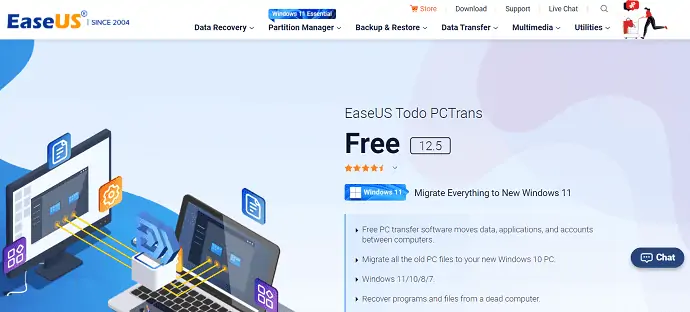
Visita il sito ufficiale di EaseUS e scarica l'applicazione EaseUS Todo PCTrans. Installa l'applicazione sul tuo computer.
PASSAGGIO-2: Scegli la funzione di migrazione dell'app
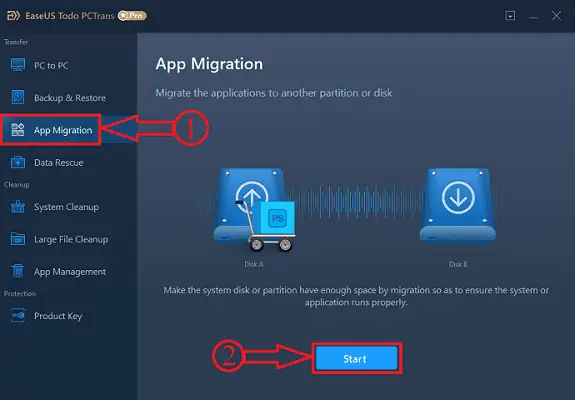
Avviare l'applicazione dopo la corretta installazione dell'applicazione. Quindi troverai l'interfaccia come mostrato nello screenshot. Sul lato sinistro dell'interfaccia dell'applicazione, si trovano tutte le funzionalità. Scegli la funzione "Migrazione app" da quell'elenco. Successivamente fare clic su "Inizia" .
FASE-3: Scansiona e scegli i dati da trasferire
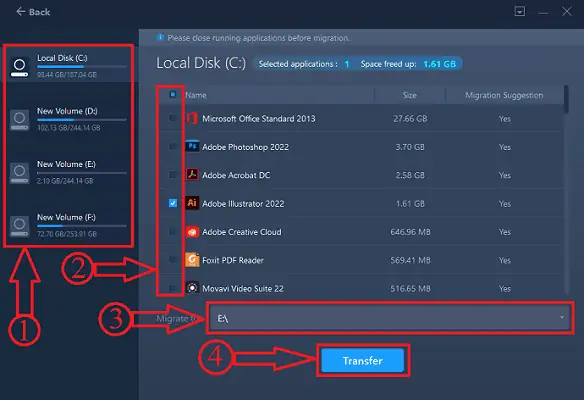
Inizia la scansione delle unità sul tuo computer. Dopo il completamento della scansione, le unità vengono visualizzate sul lato sinistro. Scegli l' unità e quindi mostra i dati presenti su quell'unità. Scegli le Applicazioni facendo clic su di esse. In basso troverai la colonna "Migra a" . Da lì, scegli l'unità in cui desideri trasferire i dati/Programmi. Successivamente, fai clic sull'opzione "Trasferisci" .
FASE-4: Trasferimento

Avvia la scansione e lo stato verrà visualizzato come mostrato nello screenshot. Dopo il completamento del processo di trasferimento, riavviare il computer se necessario. Il gioco è fatto, da ora puoi eseguire e utilizzare l'applicazione dagli altri dischi rigidi senza installarla di nuovo.
La fornitura:
- EaseUS Todo PCTrans
- finestre
Strumenti:
- EaseUS Todo PCTrans
Materiali: software
Conclusione
Poiché la funzionalità Windows Easy Transfer è stata rimossa dall'ultimo aggiornamento, non è più supportata in Windows 10 e 11. Quindi, per rendere possibile il trasferimento, prova la funzionalità di migrazione dell'app introdotta dal software EaseUS Todo PCTrans. Non ti delude mai nella questione di fornire un trasferimento sicuro e protetto dei dati.
Spero che questo tutorial ti abbia aiutato a conoscere Windows 11 Easy Transfer – EaseUS Todo PCTrans . Se vuoi dire qualcosa, faccelo sapere attraverso le sezioni dei commenti. Se ti piace questo articolo, condividilo e segui WhatVwant su Facebook, Twitter e YouTube per ulteriori suggerimenti tecnici.
- LEGGI DI PIÙ – Come migrare o eseguire il backup dei dati di Oculus Rift?
- Come trasferire musica/immagini/contatti/messaggio/video dal PC all'iPhone senza iTunes?
Trasferimento facile di Windows 11: EaseUS Todo PCTrans – Domande frequenti
La migrazione del sistema operativo EaseUS è gratuita?
Come software gratuito di backup e migrazione dei dati, EaseUS Todo Backup Free fornisce backup dei dati e cloni di dischi/partizioni per migrare facilmente i dati da una partizione all'altra, da un disco rigido all'altro per l'aggiornamento/sostituzione del disco senza reinstallare il sistema operativo Windows e le applicazioni.
EaseUS è sicuro?
EaseUS è un programma di recupero dati sicuro, protetto ed efficace. Ti aiuta a recuperare file e dati persi, nascosti ed eliminati anche da un sistema bloccato o morto.
Windows dispone di uno strumento di migrazione integrato?
Windows Easy Transfer è una procedura guidata software per il trasferimento di file e impostazioni da un computer che esegue Windows a un altro. Ti aiuta a selezionare cosa spostare sul tuo nuovo computer, ti consente di impostare il metodo di migrazione da utilizzare e quindi esegue il trasferimento.
EaseUS Todo PCTrans è gratuito?
EaseUS Todo PCTrans Free è una soluzione intelligente per trasferire dati e programmi senza reinstallarli. Questo strumento gratuito ti consente di trasferire applicazioni, file, impostazioni e persino profili utente da un vecchio PC a uno nuovo.
